4D v16.3
Formulare für gedruckte Berichte
- 4D Designmodus
-
- Ausgabeformulare und Berichte
-
- Überblick
- Ausgabeformulare
- Formulare für gedruckte Berichte
- Steuerlinien für Ausgabe verwenden
- Beispielbericht
- Serienbriefe erstellen
- Etiketten erstellen
 Formulare für gedruckte Berichte
Formulare für gedruckte Berichte
In 4D können Sie einen Bericht entweder mit einem Formular oder mit dem Schnellberichteditor (siehe Schnellberichte) erstellen.
Es gibt verschiedene Vorteile, ein Formular für einen Bericht zu verwenden: Sie können grafische Elemente einsetzen und entsprechend setzen, Methoden zum Ausführen von Berechnungen anwenden und Kopfteile anlegen, um Unterabschnitte in einem Bericht mit Umbrüchen entsprechend hervorzuheben. Formularberichte sind über den Benutzerformular-Editor auch vom Benutzer anpassbar (siehe Benutzerformulare).
Ein Formular zum Erstellen von Berichten eignet sich besonders für folgende Fälle:
- Format ohne Spalten
- Unterformulare anzeigen
- eingebettete Grafiken anzeigen
- Spezifische grafische Elemente, wie z.B. Haarlinien, anzeigen
Im Gegensatz zu Formularen, die auf dem Bildschirm angezeigt werden, können gedruckte Berichte am Ende den Umbruchbereich und für Hinweise, die am Ende jeder Seite erscheinen sollen, den Fußteilbereich verwenden.
Hinweis: Der Auswahltyp Listboxen ist besonders geeignet, um Datensatzlisten anzuzeigen bzw. zu drucken.
Gedruckte Berichte enthalten üblicherweise Informationen in einzelnen Spalten. Sie veröffentlichen beispielsweise Listen mit Telefonnummern, Preisen, Ergebnissen, Spezifikationen oder Artikeln.
Für einen Bericht in Tabellenform wählen Sie im Formularassistenten als Formulartyp Listenformular zum Drucken.
Eine gedruckte Liste enthält, ähnlich wie auf dem Bildschirm angezeigte Datensätze, Spalten mit Informationen. Sie kann auch einen Spaltentitel sowie grafische Elemente enthalten, um den Bericht anschaulicher zu machen. Der Umbruchbereich wird einmal am Ende des Berichtes gedruckt, hier lassen sich Gesamtsummen berechnen. Beispiele hierzu sehen Sie in den nachfolgenden Absätzen.
Sie wollen immer nur einen Datensatz pro Seite ausdrucken. Sie wollen z.B. eine Datenbank für Rechnungen einsetzen, um für Ihre Datensätze von jeder Rechnung eine Kopie zu drucken. Sie können auch einen Serienbrief drucken, wo pro Seite jeweils nur bestimmte Felder geändert werden (siehe Serienbriefe erstellen).
Dafür wählen Sie im Formularassistenten als Formulartyp Detail-Formular zum Drucken.
Ziehen Sie die Steuerlinie H für den Kopfteilbereich an den oberen Rand der Seite und ordnen die Datenfelder und andere Elemente des Bericht darunter an.
Zeigt Ihr Formular Datensätze in einem Unterformular an, stellen Sie sicher, dass das Unterformular mit festem Druckrahmen gedruckt wird, damit die Datensätze nicht über mehrere Seiten reichen. Weitere Informationen dazu finden Sie im Abschnitt Unterformulare als Liste unter Drucken.
Ziehen Sie die Steuerlinien für den Datenbereich D, Umbruchteil U0 und den Fußteilbereich F an den unteren Rand der Seite, so dass nur ein Datensatz pro Seite gedruckt wird.
Ein typisches Beispiel sind Rechnungen. Eine Rechnung enthält in der Regel einen Namen, eine Rechnungsanschrift, Lieferanschrift, eine Auflistung von Teilen oder durchgeführten Dienstleistungen und eine Summe.
Eine Datenbank für Rechnungen enthält ein Ausgabeformular zum Drucken von einer Rechnung pro Seite. Eine Rechnung holt sich z.B. Informationen aus zwei Tabellen: Eine Tabelle [Auftrag] mit Kundeninformationen, wie Rechnungs- und Lieferanschrift und eine Tabelle [Zeileneinträge] mit Zeileneinträgen. Die Summe des Auftrages wird berechnet und in der Tabelle [Auftrag] gespeichert.
Das Rechnungsformular wird in der Tabelle [Auftrag] erstellt und enthält einen Unterformular-Bereich für die Zeileneinträge. Dieser Unterformular-Bereich wird beim Drucken erweitert, um alle Zeileneinträge zu drucken, auch wenn die Rechnung dadurch eine zweite Seite benötigt. Weitere Informationen dazu finden Sie im Abschnitt Unterformulare als Liste unter Drucken.
Der Datenbereich erstreckt sich über die ganze Seite. Für jeden Auftrag wird eine Rechnung gedruckt. Im Bereich für Rechnungszeilen werden so viele Zeileneinträge, wie benötigt, aufgelistet.
Bei vielen Anwendungen kann der Benutzer in ein Textfeld oder eine Variable Hinweise oder Beschreibungen eingeben. In ähnlicher Weise können Berichte Fotos oder Grafiken aus Bildfeldern oder Variablen enthalten.
Diese Elemente können im Detail-Bereich als erweiterte Bereiche gedruckt werden. Sie können beim Drucken entsprechend erweitert werden, so dass alle Daten Platz haben. Weitere Informationen dazu finden Sie im Abschnitt Drucke variable Größe.
Hinweis: Dieses Prinzip gilt auch für 4D Write Pro Bereiche.
Für besondere Adressenetiketten können Sie ein eigenes Ausgabeformular anlegen, in dem Sie grafische Elemente, alle verfügbaren Schriftarten und Variablen benutzen können.
Hinweis: Oft lassen sich Adressetiketten leichter und schneller mit dem integrierten Etiketteneditor drucken.
Weitere Informationen dazu finden Sie im Abschnitt Über den Befehl PRINT LABEL.
4D kann Berichte drucken, mit Umbrüchen und Umbruch-Kopfteilen arbeiten. Ein Umbruch entsteht, wenn Sie die Datensätze sortieren.
Nehmen wir an, Sie haben eine CD-Sammlung, die Sie mit einer 4D Anwendung verwalten und Sie möchten eine Liste ausdrucken, wo die Informationen nach Künstlern sortiert sind. Wenn Sie die Datensätze nach Künstlern sortieren, gehören die Datensätze in bestimmte Gruppen. Der Umbruch erfolgt jeweils, wenn der letzte Datensatz einer Gruppe gedruckt ist. Die folgende Abbildung zeigt den Bericht in der Vorschau auf dem Bildschirm:
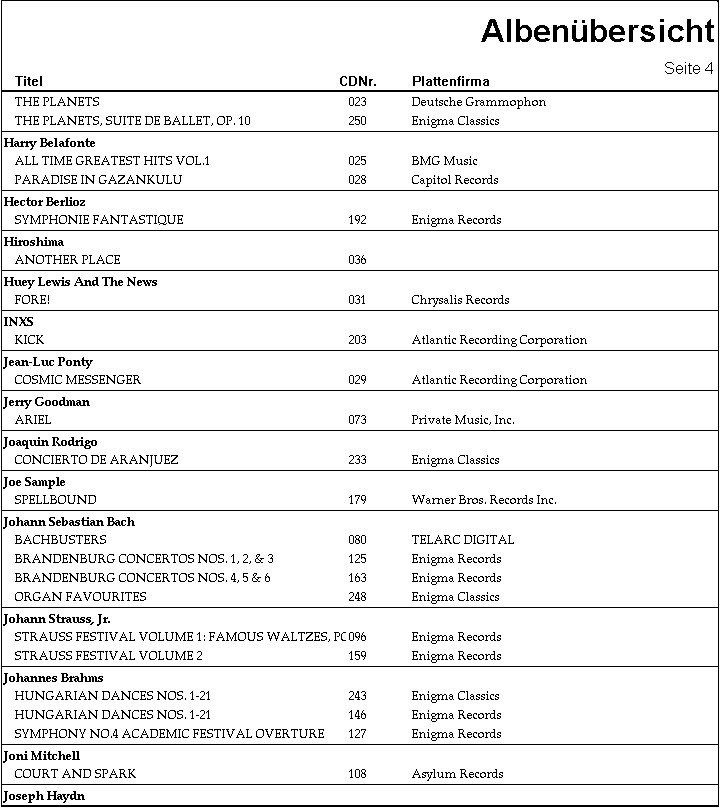
4D bietet Möglichkeiten, um die Informationen attraktiver darzustellen. Die folgende Abbildung zeigt dieses Formular im Designmodus:
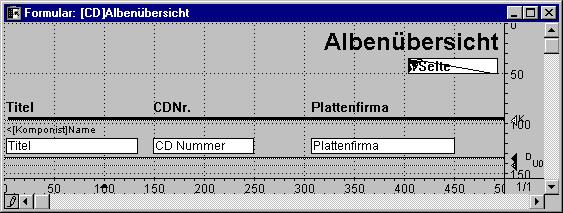
Hinweis: Wenn Sie einen Bericht mit Umbruchebenen und Kopfteilen erstellen wollen, müssen Sie zuerst den Umbruchvorgang aktivieren. Weitere Informationen dazu finden Sie im unteren Abschnitt “Umbruchvorgang starten”.
Der Umbruch-Kopfteil wird einmal vor jeder Gruppe von Datensätzen gedruckt. Ein Umbruch wird einmal vor der Gruppe von Datensätzen gedruckt. In der Abbildung oben wird der Umbruch als "Umbruchebene 1" bezeichnet und der Umbruch-Kopfteil als "Kopfteil Umbruchebene 1", weil der Umbruch als Ergebnis der ersten Sortierung der Datenfelder erfolgt.
Sie können bis zu neun Umbruchebenen einsetzen. Wenn Sie die 4D Funktion Subtotal verwenden, um den Umbruchvorgang auszulösen, müssen Sie die Sortierung über ein Datenfeld mehr vornehmen, als die Anzahl der Umbrüche beträgt. In diesem Fall müssen Sie über zwei Datenfelder sortieren, wenn Sie eine Umbruchebene einsetzen. Verwenden Sie drei Umbruchebenen, müssen Sie über vier Datenfelder sortieren.
In einen Berichtformular benötigen zusätzliche Umbruchebenen und Kopfteil-Umbruchebenen zusätzliche Bereiche. Das erreichen Sie durch Hinzufügen eigener Steuerlinien für die Ausgabe. Weitere Informationen dazu finden Sie im Abschnitt "Zusätzliche Steuerlinien erstellen" unter Steuerlinien für Ausgabe verwenden.
Dieser Abschnitt beschreibt, wie Sie Berichte mit Umbrüchen erstellen. Ein ausführliches Beispiel finden Sie im Abschnitt Beispielbericht.
Damit 4D Bereiche für den Umbruch-Kopfteil druckt, Zwischensummen addiert oder andere Aspekte des Umbruchvorganges durchführt, müssen Sie zuerst den Umbruchvorgang im Berichtformular starten. Gehen Sie folgendermaßen vor:
- Setzen Sie die 4D Funktion Subtotal in ein Objekt oder eine Formularmethode
- Führen Sie die 4D Befehle BREAK LEVEL und ACCUMULATE vor dem Ausdrucken des Berichtes aus
Verwenden Sie die 4D Funktion Subtotal müssen Sie die Datensätze über ein Sortierfeld mehr als die Anzahl der Umbruchebenen sortieren. Wenn Sie z.B. in Ihrem Bericht zwei Umbruchebenen verwenden, müssen Sie über drei Datenfelder sortieren.
Dieser Abschnitt beschreibt im einzelnen, wie sich die Sortierfolge auf Berichte auswirkt und wie Sie zusätzliche Umbruchbereiche benutzen, um Zwischensummen zu erstellen.
4D kann automatisch Gesamt- und Zwischensummen berechnen und drucken. TDie folgende Abbildung zeigt einen Bericht mit berechneten Zwischensummen pro Kunde und einer Gesamtsumme am Berichtende:
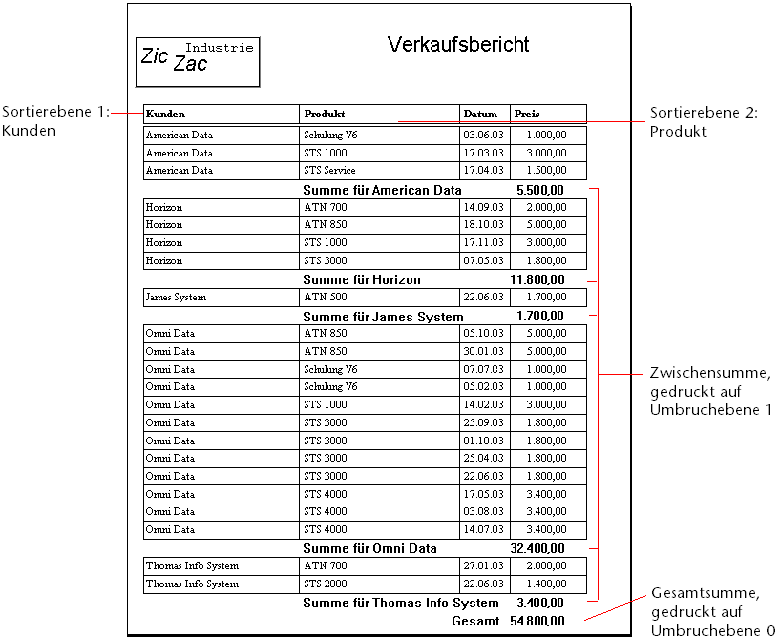
Diese Datensätze sind nach Kunden und Produkt sortiert. Nachdem die Datensätze jedes Kunden gedruckt sind, wird die Zwischensumme für jeden Kunden berechnet und gedruckt. Nachdem die Datensätze des gesamten Berichtes gedruckt sind, wird die Gesamtsumme berechnet und gedruckt.
4D weiß, wann die Zwischensumme zu berechnen und zu drucken ist. Es wurde angewiesen, diesen Vorgang immer dann auszuführen, wenn der Wert im ersten Datenfeld der Sortierung wechselt, d.h. wenn ein Umbruch erfolgt. Die Zwischensumme des Kunden wird in Umbruchebene 1 berechnet, denn sie basiert auf einem Wechsel in der ersten Sortierebene, in diesem Fall im Datenfeld Kunden. Die Gesamtsumme wird in Umbruchebene 0 berechnet. Ein Umbruch der Ebene 0 beinhaltet alle Datensätze und erfolgt am Ende des Berichtes.
Die folgende Abbildung zeigt eine andere Berechnung. Das Beispiel verwendet die gleichen Datensätze, hat aber eine andere Sortierfolge und erstellt einen anderen Umbruch. Hier sind die Datensätze nach Produkt und Kunden sortiert. Die Zwischensummen werden berechnet, wenn der Wert im Datenfeld Produkt wechselt. Dies ist weiterhin Umbruchebene 1, der Umbruch erfolgt jedoch in einem anderen Datenfeld:

Sie können zusätzliche Summenberechnungen durchführen, indem Sie eine weitere Sortierebene und eine weitere Umbruchebene hinzufügen. Die folgende Abbildung zeigt Datensätze des Verkaufs, sortiert nach Kunden, Produkt und Verkäufer. Die Summenberechnungen zeigen zwei Sätze von Zwischensummen: eine Zwischensumme pro Kunde und, innerhalb eines Kunden, zusätzlich Zwischensummen pro Produkt. Abschließend berechnet dieser Bericht die Gesamtsumme für die gesamte Firma. Dies sind Beispiele für Berechnungen, durchgeführt auf Umbruchebene 2, auf Umbruchebene 1 und auf Umbruchebene 0.
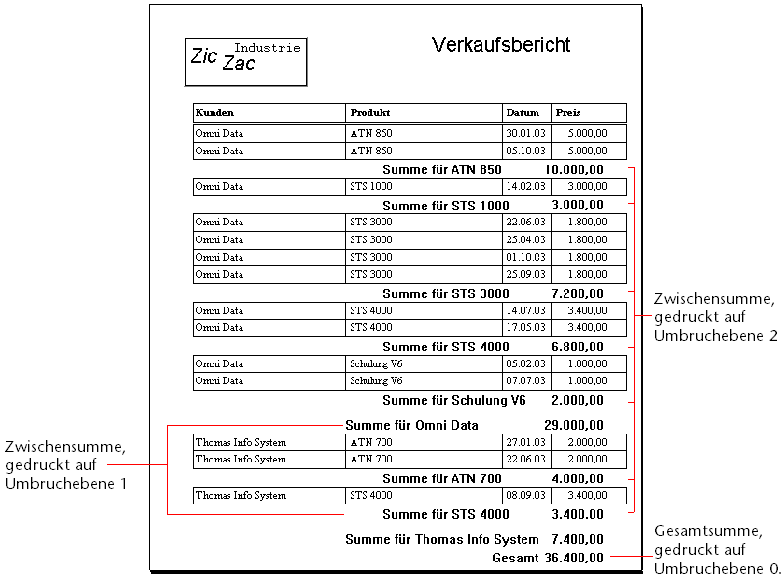
Die Berechnungen der Zwischensumme werden nur für die Gruppe von Datensätzen durchgeführt, die vor dem Umbruch stehen. Eine Zwischensumme wird z.B. für jedes Produkt berechnet, welches an diesen Kunden verkauft wurde. Die Zwischensumme für den Kunden wird für alle Produkte berechnet, die an diesen Kunden verkauft wurden.
Hinweis: Weitere Informationen dazu finden Sie im Abschnitt "Zusätzliche Steuerlinien erstellen" unter Steuerlinien für Ausgabe verwenden.
Sie können Berichte erstellen, in denen nur zusammenfassende Informationen gedruckt werden. Solch ein Bericht zeigt nur die Zwischensummen und Gesamtsummen mit erklärendem Text. Die folgende Abbildung zeigt hierzu ein Beispiel:
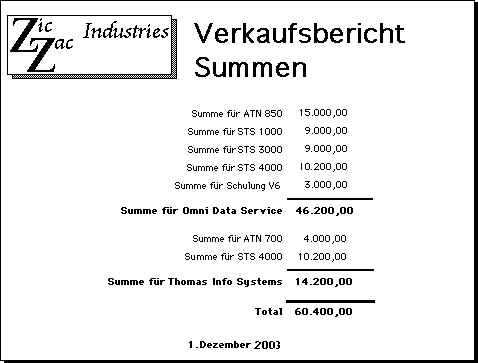
In diesem Bericht sind die Datensätze nach Kunden, Produkt und Datum sortiert und die Berechnungen erfolgen, während die Umbrüche entsprechend der Sortierfolge erstellt werden. Der Datenbereich für jeden Datensatz wird nicht gedruckt. Die Datensätze werden lediglich für die Werte der Berechnungen benutzt. Beachten Sie, dass 4D für die Berechnung dieser Zahlen beim Drucken des Berichtes vom ersten zum letzten Datensatz geht. Sie erhalten den Summenbericht, wenn Sie die Steuerlinie für den Datenbereich auf die Steuerlinie für den Kopfteilbereich setzen und somit keinen Platz zum Drucken von Details lassen.
Sie können mit 4D in Listen zusätzliche Berechnungen durchführen, wie Zwischensummen, Durchschnitts-, Maximal- und Minimalwerte, im Fußteilbereich pro gedruckter Seite Gesamtsummen sowie Durchschnittswerte. Dazu verwenden Sie die Summenfunktionen von 4D (siehe Berechnungen).
Datensätze drucken
Listboxen
Schnellberichte
Serienbriefe erstellen
Steuerlinien für Ausgabe verwenden
Produkt: 4D
Thema: Ausgabeformulare und Berichte
4D Designmodus ( 4D v16)
4D Designmodus ( 4D v16.1)
4D Designmodus ( 4D v16.3)









